Uživatelská příručka pro iPod touch
- Vítejte
- Váš iPod touch
- Novinky v systému iOS 15
-
- Seznámení se základními gesty
- Nastavení hlasitosti
- Multitasking v režimu Obraz v obrazu
- Přístup k funkcím z uzamčené obrazovky
- Spouštění rychlých akcí
- Hledání na iPodu touch
- Posílání položek přes AirDrop
- Pořízení snímku nebo záznamu obrazovky
- Získání informací o vašem iPodu touch
- Cestování s iPodem touch
-
- Kalkulačka
-
- Nastavení FaceTimu
- Zahajování a příjem hovorů
- Vytvoření odkazu na FaceTime
- Pořízení záznamu Live Photo
- Používání jiných aplikací během hovoru
- Zahájení skupinového hovoru FaceTime
- Zobrazení účastníků v mřížce
- Společné sledování a poslech přes SharePlay
- Sdílení obrazovky
- Změny nastavení videa
- Změny nastavení zvuku
- Použití obrazových efektů
- Opuštění hovoru nebo přepnutí do aplikace Zprávy
- Blokování nežádoucích volajících
-
- Úvod do aplikace Domácnost
- Nastavení příslušenství
- Ovládání příslušenství
- Přidání dalších domácností
- Nastavení konfigurace HomePodu
- Konfigurování kamer
- Rozpoznávání tváří
- Nastavení konfigurace směrovače
- Vytvoření a použití scén
- Ovládání domácnosti pomocí Siri
- Dálkové ovládání domácnosti
- Vytvoření automatizované činnosti
- Sdílení ovládání s dalšími osobami
-
- Prohlížení map
-
- Hledání míst
- Hledání blízkých turistických atrakcí, restaurací a služeb
- Získávání informací o místech
- Označování míst
- Sdílení míst
- Hodnocení míst
- Ukládání oblíbených míst
- Objevování nových míst v průvodcích
- Uspořádání míst ve sbírce Moji průvodci
- Získání dopravních informací a informací o počasí
- Smazání významných míst
- Rychlé vyhledání nastavených voleb aplikace Mapy
-
- Vyhledávání tras pomocí Siri, aplikace Mapy a widgetu Mapy
- Výběr dalších voleb trasy
- Akce, které máte k dispozici na trase
- Vyhledání trasy
- Nahlašování dopravních omezení v aplikaci Mapy na iPodu touch
- Vyhledání cyklistické trasy
- Vyhledání pěší trasy
- Vyhledání trasy veřejnou dopravou
- Smazání nedávných tras
- Naplánování trasy v Mapách na Macu
- Objednávání jízd
-
- Prohlížení fotek
- Přehrávání videí a prezentací
- Mazání a skrývání fotek a videí
- Úpravy fotek a videí
- Změna délky videa a úprava zpomalených záběrů
- Úprava záznamu Live Photo
- Vytváření fotoalb
- Úpravy a uspořádání alb
- Filtrování a řazení fotek v albu
- Hledání ve Fotkách
- Sdílení fotek a videí
- Prohlížení fotek a videozáznamů, které s vámi někdo sdílí
- Sledování vzpomínek
- Přizpůsobení vzpomínek
- Hledání osob ve Fotkách
- Méně časté zobrazování určité osoby nebo místa
- Procházení fotek podle místa
- Použití Fotek na iCloudu
- Sdílení fotek ve sdílených albech na iCloudu
- Import fotek a videí
- Tisk fotek
-
- Surfování na webu
- Přizpůsobení nastavení Safari
- Změna rozložení
- Hledání webových stránek
- Použití panelů v Safari
- Vytvoření záložek pro oblíbené webové stránky
- Ukládání stránek do seznamu četby
- Zobrazení odkazů, které s vámi sdílejí přátelé
- Automatické vyplňování formulářů
- Získávání rozšíření
- Skrytí reklam a rušivých prvků
- Anonymní surfování na webu
- Vymazání mezipaměti
- Použití funkce Skrýt můj e-mail
- Zkratky
- Akcie
- Tipy
-
- Zahajování a příjem telefonních hovorů
- Přenášení rozpracovaných činností mezi zařízeními
- Bezdrátové streamování videa, fotek a zvuku do Macu
- Vyjímání, kopírování a vkládání dat mezi iPodem touch a jinými zařízeními
- Kabelové propojení iPodu touch s počítačem
- Synchronizace iPodu touch s počítačem
- Přenos souborů mezi iPodem touch a počítačem
-
- Začínáme s funkcemi zpřístupnění
-
-
- Zapnutí a procvičování VoiceOveru
- Změna nastavení VoiceOveru
- Seznámení s gesty VoiceOveru
- Ovládání iPodu touch pomocí gest VoiceOveru
- Ovládání VoiceOveru pomocí rotoru
- Používání klávesnice na obrazovce
- Psaní prstem
- Používání VoiceOveru s externí klávesnicí Apple
- Použití braillského řádku
- Psaní v Braillově písmu na displeji
- Přizpůsobení gest a klávesových zkratek
- Používání VoiceOveru s polohovacím zařízením
- Použití VoiceOveru pro obrázky a videa
- Použití VoiceOveru v aplikacích
- Zvětšení
- Zobrazení a velikost textu
- Pohyb
- Předčítání obsahu
- Zvukové popisy
-
-
- Použití integrovaných bezpečnostních funkcí a ochrany soukromí
-
- Udržování vašeho Apple ID v bezpečí
- Přihlášení přes Apple
- Automatické vyplňování silných hesel
- Změna slabých a odhalených hesel
- Zobrazení hesel a souvisejících informací
- Bezpečné sdílení hesel přes AirDrop
- Zpřístupnění vašich hesel na všech vašich zařízeních
- Automatické vyplňování ověřovacích kódů
- Správa dvoufaktorového ověřování Apple ID
-
- Řízení přístupu k informacím v aplikacích
- Řízení přístupu k hardwarovým prostředkům
- Řízení oprávnění aplikací ke sledování na iPodu touch
- Řízení informací o poloze, které sdílíte
- Zapnutí služby Soukromý přenos přes iCloud
- Vytvoření a správa adres pro funkci Skrýt můj e‑mail
- Použití soukromé síťové adresy
- Řízení způsobu, jakým vám Apple poskytuje reklamy
-
- Zapínání a vypínání iPodu touch
- Vynucený restart iPodu touch
- Aktualizace iOS
- Zálohování iPodu touch
- Návrat k výchozímu nastavení iPodu touch
- Obnova veškerého obsahu ze zálohy
- Obnova zakoupených a smazaných položek
- Prodej nebo darování iPodu touch
- Vymazání iPodu touch
- Instalace a odstranění konfiguračních profilů
- Copyright
Uspořádání seznamů v aplikaci Připomínky na iPodu touch
V aplikaci Připomínky ![]() si můžete připomínky uspořádat do seznamů a skupin. Rychle tak zobrazíte připomínky s dnešním termínem, naplánované či označené nebo ty, které jsou přiřazené k vám. Ve všech seznamech také snadno vyhledáte připomínky obsahující určitý text.
si můžete připomínky uspořádat do seznamů a skupin. Rychle tak zobrazíte připomínky s dnešním termínem, naplánované či označené nebo ty, které jsou přiřazené k vám. Ve všech seznamech také snadno vyhledáte připomínky obsahující určitý text.
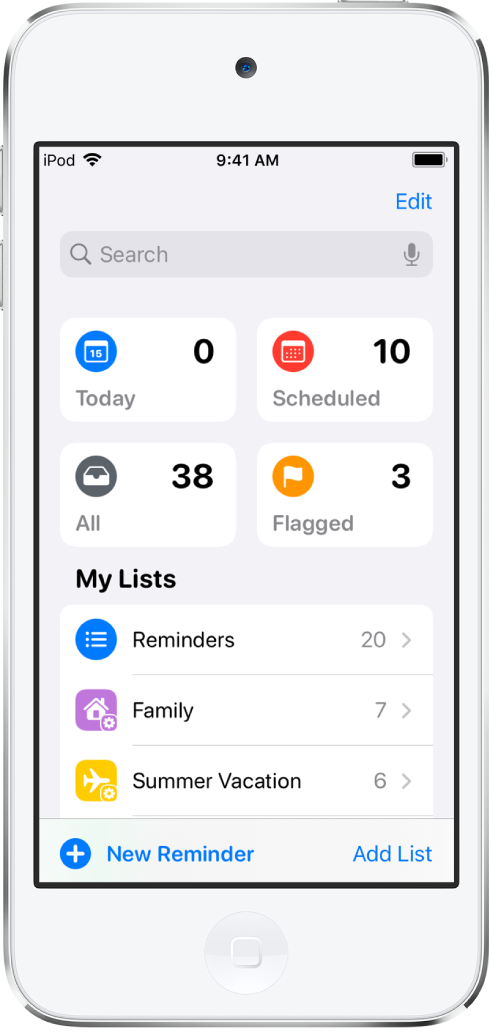
Poznámka: Všechny funkce aplikace Připomínky, které popisuje tato příručka, jsou k dispozici, pokud používáte upgradované připomínky. Při použití jiných typů účtů nejsou některé funkce dostupné.
Vytváření, úpravy a mazání seznamů a skupin
Připomínky můžete uspořádat do seznamů a skupin seznamů, například seznamů pro zaměstnání, školu nebo nákupy. Proveďte kterékoli z následujících akcí:
Vytvoření nového seznamu: Klepněte na Přidat seznam, vyberte účet (pokud jich máte víc), zadejte název seznamu a vyberte pro něj barvu a symbol.
Vytvoření skupiny seznamů: Klepněte na volbu Upravit, potom na Přidat skupinu, zadejte název a pak klepněte na Vytvořit. Můžete také přetáhnout jeden seznam na jiný.
Změna uspořádání seznamů a skupin: Podržte prst na seznamu nebo skupině a pak tuto položku přetáhněte na jiné místo. Seznam můžete také přetáhnout do jiné skupiny.
Změna názvu a vzhledu seznamu nebo skupiny: Přejeďte doleva přes název seznamu nebo skupiny a pak klepněte na
 .
.Smazání seznamu nebo skupiny včetně jejich připomínek: Přejeďte doleva přes název seznamu nebo skupiny a pak klepněte na
 .
.
Zobrazení připomínek s dnešním termínem, naplánovaných či označených nebo těch, které jsou přiřazené k vám
Připomínky se automaticky řadí do přednastavených chytrých seznamů:
Dnes: Seznam obsahující připomínky naplánované na dnešek a připomínky, jejichž termín už uplynul.
Naplánované: Zde vidíte naplánované připomínky seřazené podle data a času.
Označené: V tomto seznamu najdete připomínky opatřené značkou.
Přiřazeno mně: Tyto připomínky vám byly přiřazeny ve sdílených seznamech.
Návrhy Siri: Připomínky navrhované na základě dat nalezených v aplikacích Mail a Zprávy.
Vše: Zde jsou uvedeny všechny připomínky ze všech seznamů.
Chcete‑li přednastavené chytré seznamy zobrazit, skrýt nebo změnit jejich uspořádání, klepněte na Upravit.
Řazení a změny pořadí připomínek v seznamu
Seřazení připomínek podle termínu, data vytvoření, priority nebo názvu: (není k dispozici pro chytré seznamy Vše a Naplánováno) Klepněte v seznamu na
 , potom na Seřadit podle a pak na požadovanou volbu.
, potom na Seřadit podle a pak na požadovanou volbu.Chcete‑li pořadí obrátit, klepněte na
 , potom na Seřadit podle a pak vyberte jinou volbu, například Od nejnovějších.
, potom na Seřadit podle a pak vyberte jinou volbu, například Od nejnovějších.Ruční změna pořadí připomínek v seznamu: Podržte prst na připomínce, kterou chcete přesunout, a pak ji přetáhněte na nové místo.
Když později seznam seřadíte podle termínu, data vytvoření, priority nebo názvu, ručně nastavené pořadí se uloží. K naposledy uloženému ručně nastavenému pořadí se můžete vrátit klepnutím na
 , potom na Seřadit podle a pak na Ručně.
, potom na Seřadit podle a pak na Ručně.
Když seznam seřadíte nebo ručně změníte pořadí připomínek, nové uspořádání se přenese do téhož seznamu ve všech ostatních zařízeních, na kterých používáte upgradované připomínky. Pokud seřadíte sdílený seznam nebo ručně změníte jeho pořadí, uvidí nové uspořádání i ostatní účastníci (pokud používají upgradované připomínky).
Vyhledání připomínek ve všech seznamech
Zadejte hledaný text nebo frázi do vyhledávacího pole nad seznamem připomínek.